文件版本与windows版本不兼容怎么办 文件打开出现此文件版本与运行的Windows版本不兼容错误
更新时间:2023-09-24 10:57:15作者:jiang
文件版本与windows版本不兼容怎么办,在我们使用电脑时,不可避免地会遇到一些问题,比如文件版本与Windows版本不兼容的错误,当我们试图打开一个文件时,可能会遇到提示说该文件的版本与我们的Windows版本不兼容。这时我们可能会感到困惑和无助,不知道应该如何解决这个问题。不用担心这个问题并不是无法解决的。在本文中我们将探讨一些解决办法,帮助您解决文件版本与Windows版本不兼容的错误。
方法如下:
1.首先要确认一下自己的电脑系统版本,右键点击计算机——属性
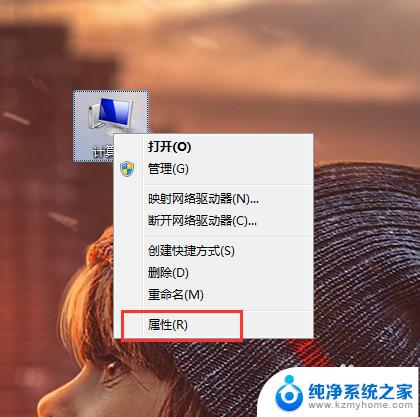
2.在属性界面可以看到系统类型,这里会32位或者64位
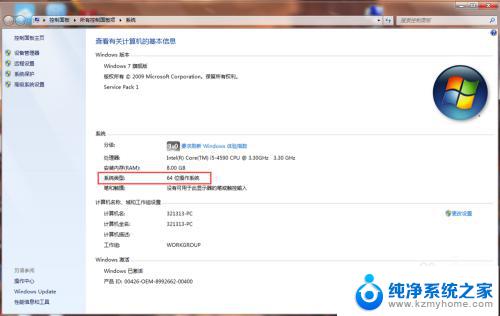
3.然后找到你要安装的软件,首先下载的是否和电脑系统匹配,下载的时候根据电脑系统选择要下载32位还是64位
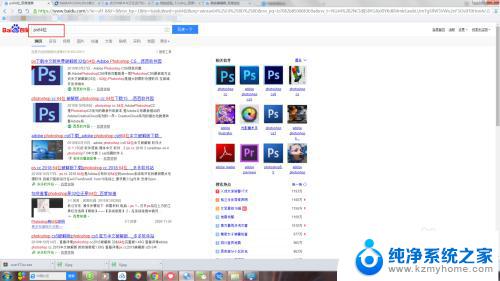
4.然后下载到电脑的时候,如果不能安装,需要右键安装包点击属性
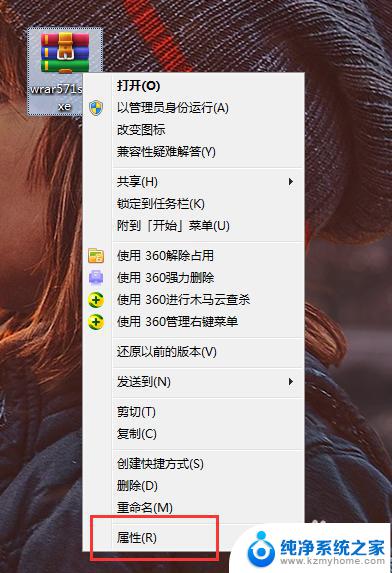
5.在属性界面点击兼容性选项
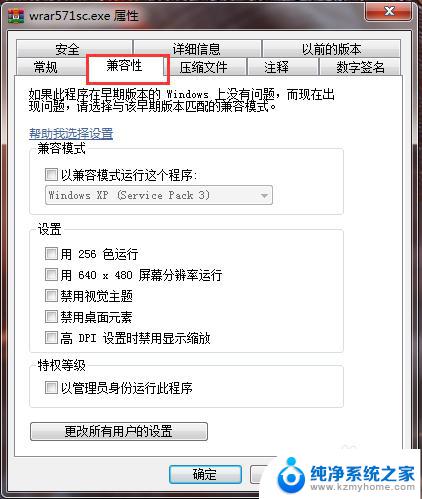
6.以兼容模式运行这个程序和以管理员身份运行此程序都勾上,这样只能解决一部分情况。如果还是不行,建议下载和系统对应的程序
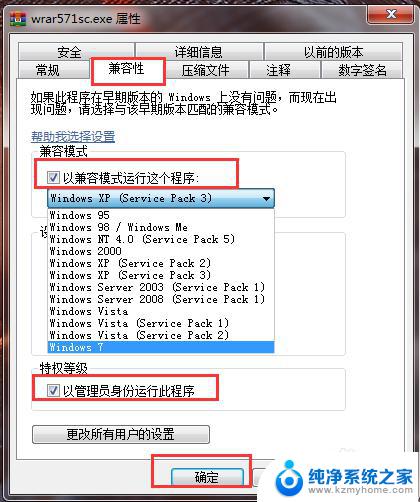
以上就是文件版本与Windows版本不兼容的解决方法,如果你遇到了这种情况,不妨尝试按照本文提供的方法解决,希望本文对你有所帮助。
文件版本与windows版本不兼容怎么办 文件打开出现此文件版本与运行的Windows版本不兼容错误相关教程
- wps保存文件时提示不兼容怎么办 wps保存文件时提示不兼容怎么办理
- 电脑打不开word文件说是文件错误 文件内容错误导致无法打开的解决方案
- word2003打开文件出错怎么办 word2003打不开文件的解决办法
- 怎么知道内存条兼容不兼容 内存条不兼容怎么办
- word打开兼容模式怎么取消 Word文档出现兼容模式的原因及解决办法
- wps文档如何打开 如何兼容打开wps文件
- 文件扩展名与文件不匹配 word文件格式不匹配怎么办
- ie浏览器 打开兼容 如何将IE浏览器设置为兼容模式Windows 10
- word文档怎么取消兼容模式 Word兼容模式设置如何退出
- word怎么改兼容模式 Word文档如何退出兼容模式
- 笔记本电脑的麦克风可以用吗 笔记本电脑自带麦克风吗
- thinkpad没有蓝牙 ThinkPad笔记本如何打开蓝牙
- 华为锁屏时间设置 华为手机怎么调整锁屏时间
- 华为的蓝牙耳机怎么连接 华为蓝牙耳机连接新设备方法
- 联想电脑开机只显示lenovo 联想电脑开机显示lenovo怎么解决
- 微信怎么找回原密码 微信密码忘记怎么找回
电脑教程推荐
- 1 笔记本电脑的麦克风可以用吗 笔记本电脑自带麦克风吗
- 2 联想电脑开机只显示lenovo 联想电脑开机显示lenovo怎么解决
- 3 如何使用光驱启动 如何设置光驱启动顺序
- 4 怎么提高笔记本电脑屏幕亮度 笔记本屏幕亮度调节方法
- 5 tcl电视投屏不了 TCL电视投屏无法显示画面怎么解决
- 6 windows2008关机选项 Windows server 2008 R2如何调整开始菜单关机按钮位置
- 7 电脑上的微信能分身吗 电脑上同时登录多个微信账号
- 8 怎么看电脑网卡支不支持千兆 怎样检测电脑网卡是否支持千兆速率
- 9 荣耀电脑开机键在哪 荣耀笔记本MagicBook Pro如何正确使用
- 10 一个耳机连不上蓝牙 蓝牙耳机配对失败